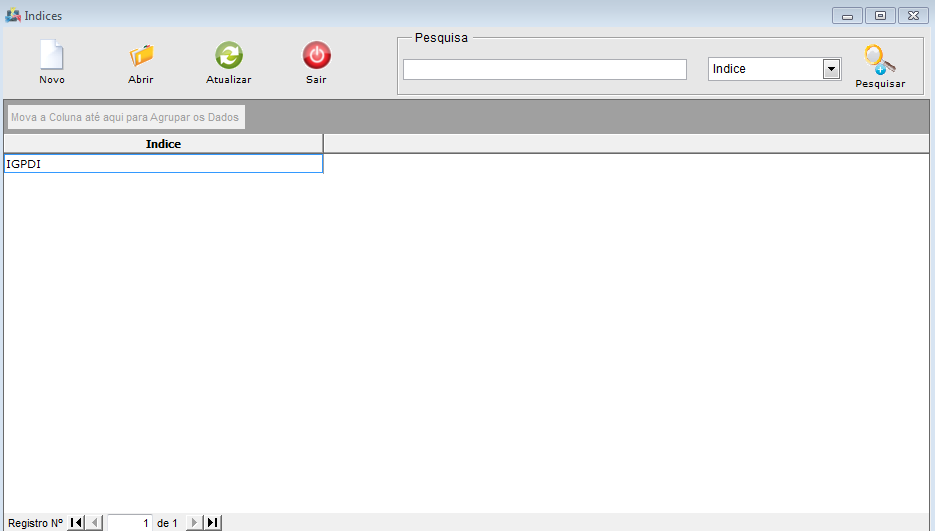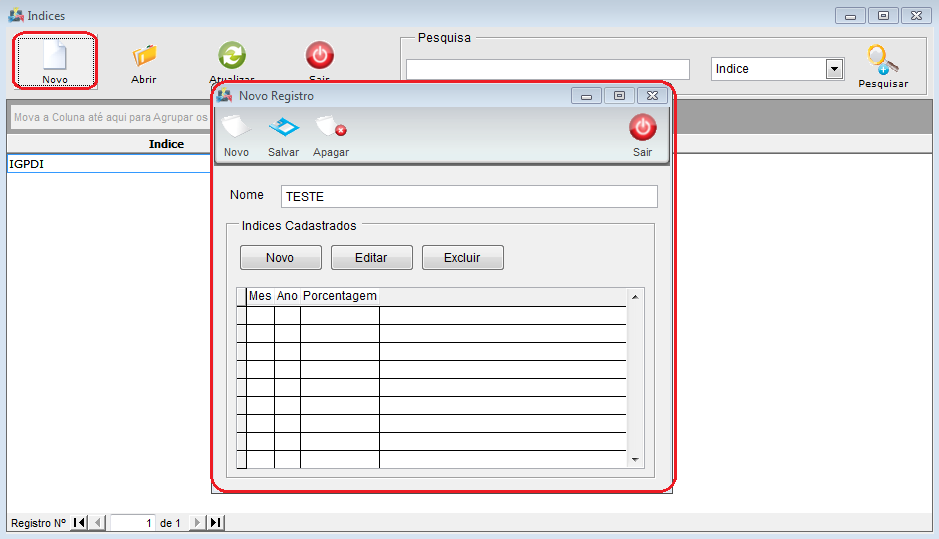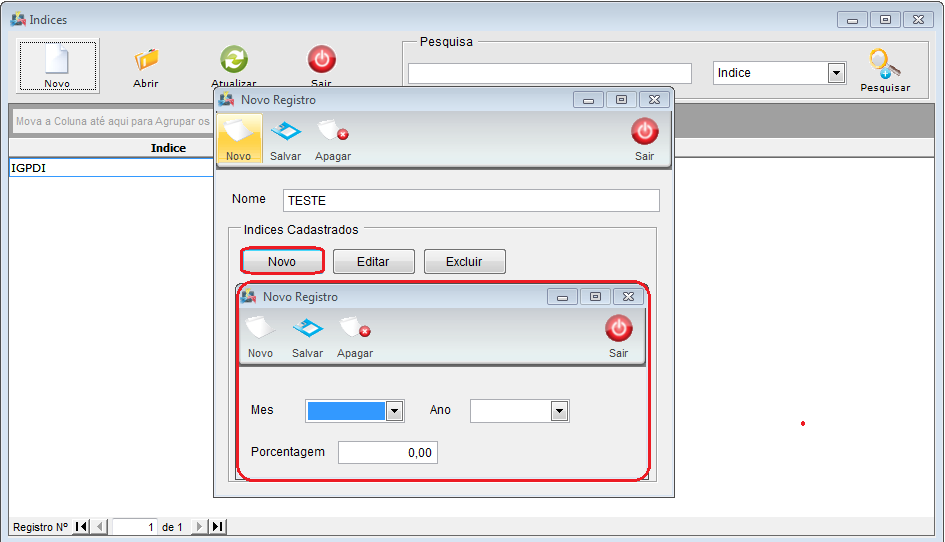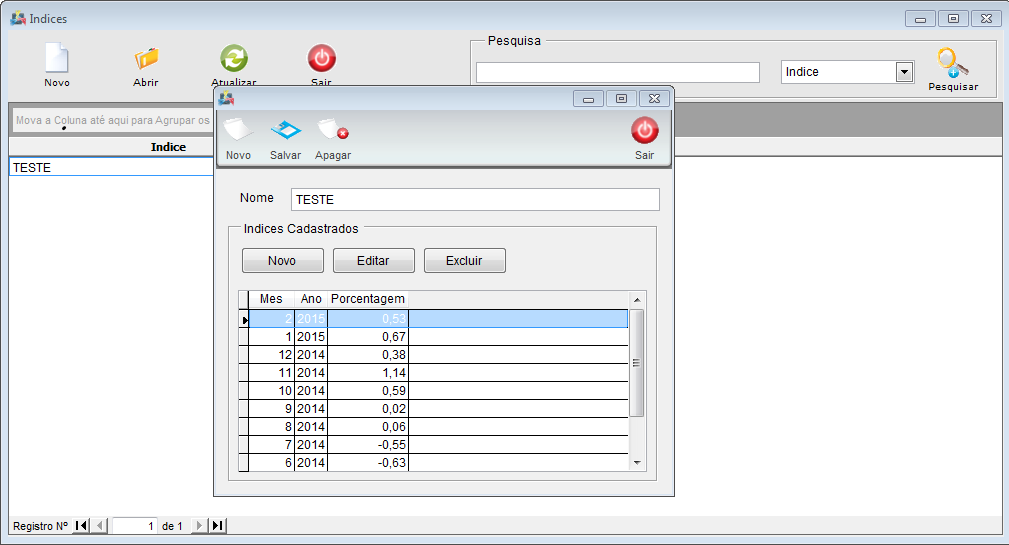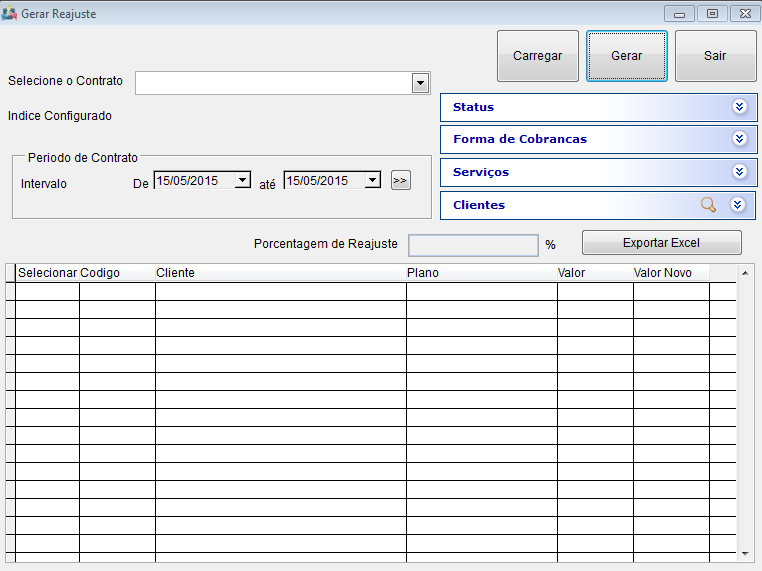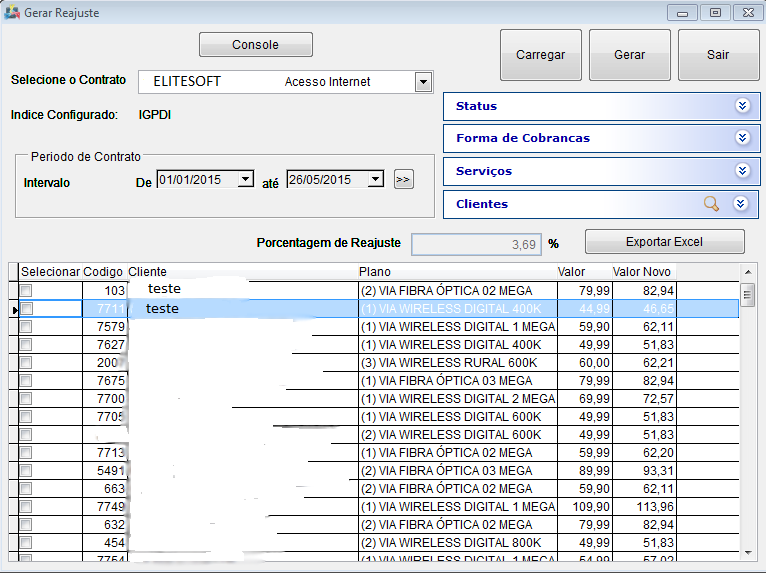Mudanças entre as edições de "Modulo Desktop - Gerar Reajuste"
(alteração do texto) |
(revisão) |
||
| (2 revisões intermediárias por 2 usuários não estão sendo mostradas) | |||
| Linha 4: | Linha 4: | ||
{| style="margin-top:5px; width:34%; margin-bottom:2px; margin-left:auto; margin-right:auto" | {| style="margin-top:5px; width:34%; margin-bottom:2px; margin-left:auto; margin-right:auto" | ||
|class="fundologo" style="background-repeat:no-repeat; background-position:-40px -15px; width:100%; border:1px solid #D2D2D2; vertical-align:top; -moz-border-radius: 10px; -webkit-border-radius: 10px; border-radius:10px;box-shadow:0 1px 3px rgba(0, 0, 0, 0.35)" | | |class="fundologo" style="background-repeat:no-repeat; background-position:-40px -15px; width:100%; border:1px solid #D2D2D2; vertical-align:top; -moz-border-radius: 10px; -webkit-border-radius: 10px; border-radius:10px;box-shadow:0 1px 3px rgba(0, 0, 0, 0.35)" | | ||
| − | [[Arquivo: | + | [[Arquivo:ispintegrator.png|center]] |
|} | |} | ||
[[Modelo_Desktop_-_Painel_de_Configuracoes|« Voltar]] | [[Página_principal|« Principal]] | [[Modelo_Desktop_-_Painel_de_Configuracoes|« Voltar]] | [[Página_principal|« Principal]] | ||
| − | |||
| − | |||
| − | |||
| − | |||
| − | |||
| − | |||
| Linha 21: | Linha 15: | ||
|- bgcolor="#E8E8E8" | |- bgcolor="#E8E8E8" | ||
| − | | Gerar Reajuste | + | | [[Modulo_Desktop_-_Permissoes_-_Faturamento_-_Gerar_Reajuste|Gerar Reajuste]] |
|- bgcolor="#E8E8E8" | |- bgcolor="#E8E8E8" | ||
| − | | Índices | + | | [[Modulo_Desktop_-_Permissoes_-_Painel_de_Controle_-_Indices|Índices]] |
|} | |} | ||
| + | |||
| + | == Gerar Reajuste == | ||
| + | |||
| + | [[arquivo:objetivo.jpg|30px]] | ||
| + | Permite ao Provedor realizar o reajuste mensal ou anual do valor do plano dos clientes em lote. | ||
| − | + | O primeiro passo para gerar o '''Reajuste''' será configurar os índices com os percentuais, acessando '''Índices''' em Painel de Configurações. | |
* Para este procedimento: [[Modulo_Desktop_-_Permissoes_-_Painel_de_Controle_-_Indices|Índices]]. | * Para este procedimento: [[Modulo_Desktop_-_Permissoes_-_Painel_de_Controle_-_Indices|Índices]]. | ||
| − | + | Ao abrir a rotina, será permitido cadastrar as tabelas de índices com os percentuais de aumento que a serem aplicados nos planos. | |
| − | [[Arquivo:GerarReajusteIndices2.png | + | [[Arquivo:GerarReajusteIndices2.png]] |
| − | + | Clique em Novo, para cadastrar um novo tipo de '''Índice''', ou em Abrir para abrir e fazer as alterações no '''Índice''' já existente. | |
| − | [[Arquivo:GerarReajusteIndices3.png | + | [[Arquivo:GerarReajusteIndices3.png]] |
| − | + | Ao cadastrar um novo, será aberta a tela, coloque o Nome do Índice a ser cadastrado, em seguida clique em novo, para cadastrar o Mês, Ano e Percentual a ser aplicado sobre o plano do cliente.Poderá ser cadastrado um mês apenas, ou vários meses. | |
| − | [[Arquivo:GerarReajusteIndices4.png | + | [[Arquivo:GerarReajusteIndices4.png]] |
| − | + | Após o Cadastro dos, clique em salvar, se ao abrir o índice novamente, serão apresentadas as informações cadastradas no Grid, Mês, Ano e Porcentagem, podendo ser Editado ou Excluído. | |
| − | [[Arquivo:GerarReajusteIndices5.png | + | [[Arquivo:GerarReajusteIndices5.png]] |
* Após realizada essa primeira etapa de cadastro do Índice, deverá ser solicitado ao Cliente Interno, a inclusão desse índice ao modelo do contrato ao qual deseja que sejam feitas as alterações dos valores do plano, e as Configurações do Tipo de Reajuste.''' | * Após realizada essa primeira etapa de cadastro do Índice, deverá ser solicitado ao Cliente Interno, a inclusão desse índice ao modelo do contrato ao qual deseja que sejam feitas as alterações dos valores do plano, e as Configurações do Tipo de Reajuste.''' | ||
| − | + | Feitas todas as parametrizações, acessar o Ícone '''Gerar Reajuste'''. | |
* Para este procedimento: [[Modulo_Desktop_-_Permissoes_-_Faturamento_-_Gerar_Reajuste|Gerar Reajuste]]. | * Para este procedimento: [[Modulo_Desktop_-_Permissoes_-_Faturamento_-_Gerar_Reajuste|Gerar Reajuste]]. | ||
| − | + | Será aberta a tela para configurar o ajuste a ser dado aos clientes. | |
| − | [[Arquivo:GerarReajuste2.png | + | [[Arquivo:GerarReajuste2.png]] |
- Sobre os filtros: | - Sobre os filtros: | ||
| − | * Selecione o Contrato: Selecionar nessa opção, os contratos pertencentes aos clientes que serão ajustados seus planos; | + | * '''Selecione o Contrato''': Selecionar nessa opção, os contratos pertencentes aos clientes que serão ajustados seus planos; |
| − | * Índice Configurado: Será apresentado o índice vinculado ao contrato cadastrado no campo anterior; | + | * '''Índice Configurado''': Será apresentado o índice vinculado ao contrato cadastrado no campo anterior; |
| − | * Período do Contrato: Selecionar aqui as datas do contrato selecionado acima que queira gerar o reajuste, é a data de Ativação/Renovação do plano; | + | * '''Período do Contrato''': Selecionar aqui as datas do contrato selecionado acima que queira gerar o reajuste, é a data de Ativação/Renovação do plano; |
| − | * Status: Também poderá ser filtrado por Status do Plano do Cliente; | + | * '''Status''': Também poderá ser filtrado por Status do Plano do Cliente; |
| − | * Forma de Cobranças: Poderá ser filtrado por Forma de Cobrança; | + | * '''Forma de Cobranças''': Poderá ser filtrado por Forma de Cobrança; |
| − | * Serviços: Poderá ser filtrado por Plano do Cliente; | + | * '''Serviços''': Poderá ser filtrado por Plano do Cliente; |
| − | * Clientes: Poderá ser filtrado por clientes; | + | * '''Clientes''': Poderá ser filtrado por clientes; |
* O Campo Porcentagem de Reajuste, será apresentado o percentual de quanto será reajustado cada plano, cadastrado nos índices do contrato; | * O Campo Porcentagem de Reajuste, será apresentado o percentual de quanto será reajustado cada plano, cadastrado nos índices do contrato; | ||
| Linha 87: | Linha 86: | ||
| − | + | Após configurados os filtros desejados, clicar no botão carregar, serão apresentados no grid os clientes e planos que serão reajustados, após carregados os clientes, e marcados no grid os clientes que deseja que seja feito o reajuste, clicar no botão gerar. | |
| − | [[Arquivo:GerarReajuste3.png | + | [[Arquivo:GerarReajuste3.png]] |
Edição atual tal como às 12h56min de 1 de fevereiro de 2021
| Permissão |
| Gerar Reajuste |
| Índices |
Gerar Reajuste
![]() Permite ao Provedor realizar o reajuste mensal ou anual do valor do plano dos clientes em lote.
Permite ao Provedor realizar o reajuste mensal ou anual do valor do plano dos clientes em lote.
O primeiro passo para gerar o Reajuste será configurar os índices com os percentuais, acessando Índices em Painel de Configurações.
- Para este procedimento: Índices.
Ao abrir a rotina, será permitido cadastrar as tabelas de índices com os percentuais de aumento que a serem aplicados nos planos.
Clique em Novo, para cadastrar um novo tipo de Índice, ou em Abrir para abrir e fazer as alterações no Índice já existente.
Ao cadastrar um novo, será aberta a tela, coloque o Nome do Índice a ser cadastrado, em seguida clique em novo, para cadastrar o Mês, Ano e Percentual a ser aplicado sobre o plano do cliente.Poderá ser cadastrado um mês apenas, ou vários meses.
Após o Cadastro dos, clique em salvar, se ao abrir o índice novamente, serão apresentadas as informações cadastradas no Grid, Mês, Ano e Porcentagem, podendo ser Editado ou Excluído.
- Após realizada essa primeira etapa de cadastro do Índice, deverá ser solicitado ao Cliente Interno, a inclusão desse índice ao modelo do contrato ao qual deseja que sejam feitas as alterações dos valores do plano, e as Configurações do Tipo de Reajuste.
Feitas todas as parametrizações, acessar o Ícone Gerar Reajuste.
- Para este procedimento: Gerar Reajuste.
Será aberta a tela para configurar o ajuste a ser dado aos clientes.
- Sobre os filtros:
- Selecione o Contrato: Selecionar nessa opção, os contratos pertencentes aos clientes que serão ajustados seus planos;
- Índice Configurado: Será apresentado o índice vinculado ao contrato cadastrado no campo anterior;
- Período do Contrato: Selecionar aqui as datas do contrato selecionado acima que queira gerar o reajuste, é a data de Ativação/Renovação do plano;
- Status: Também poderá ser filtrado por Status do Plano do Cliente;
- Forma de Cobranças: Poderá ser filtrado por Forma de Cobrança;
- Serviços: Poderá ser filtrado por Plano do Cliente;
- Clientes: Poderá ser filtrado por clientes;
- O Campo Porcentagem de Reajuste, será apresentado o percentual de quanto será reajustado cada plano, cadastrado nos índices do contrato;
- Podem ser exportadas para o Excel as informações apresentadas no Grid.
Após configurados os filtros desejados, clicar no botão carregar, serão apresentados no grid os clientes e planos que serão reajustados, após carregados os clientes, e marcados no grid os clientes que deseja que seja feito o reajuste, clicar no botão gerar.
| |
|
Esta é uma base de testes fictícia, meramente ilustrativa. |